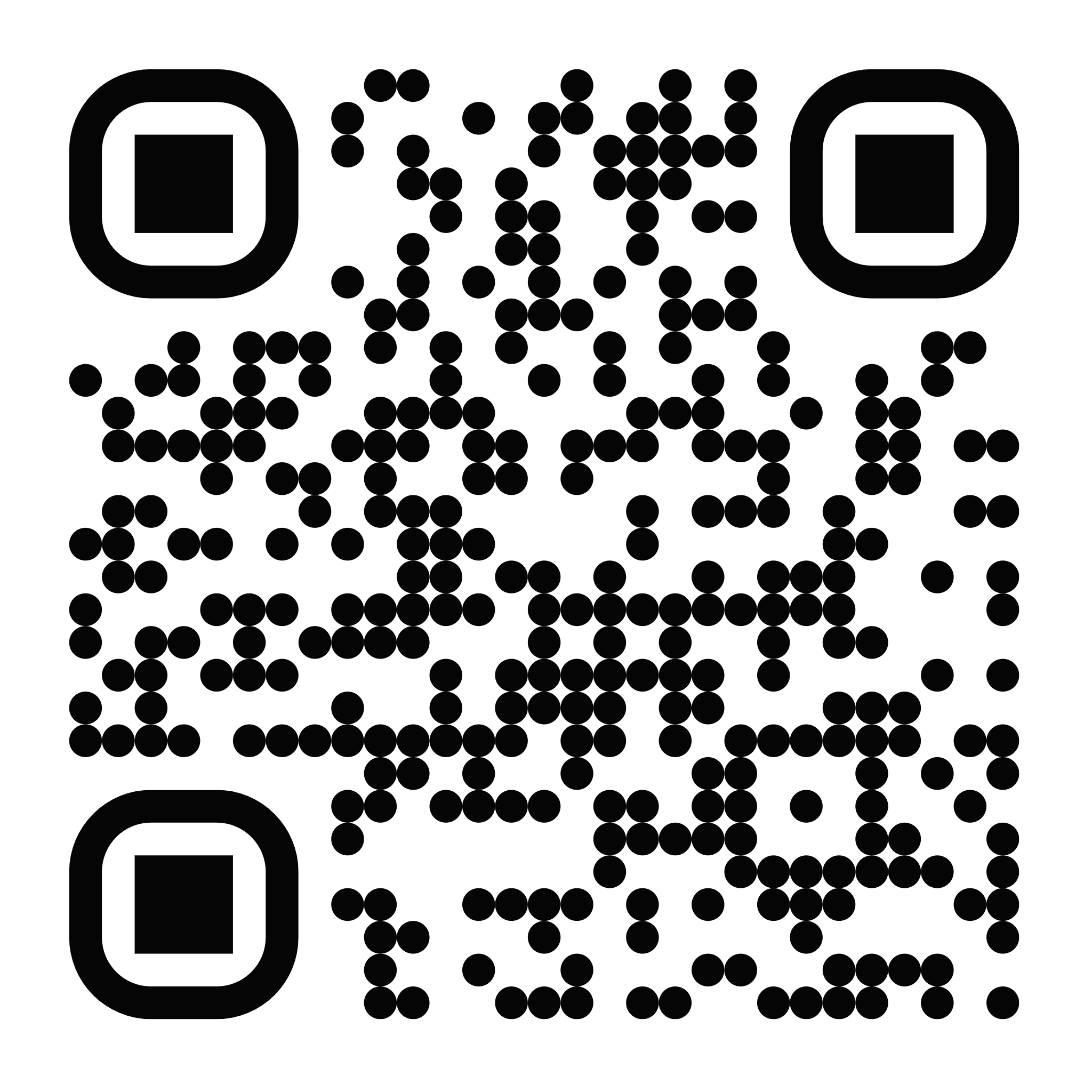WP Rocket是评价最高的缓存插件之一,它可以帮你提升WordPress网站加载速度和SEO排名。除此之外,它还提供各种自动优化功能,比如文件优化、延迟加载和心跳监测等。
在本文中,我将手把手教你如何在WordPress上安装使用WP Rocket,下面是完整教程。
WP Rocket是什么?
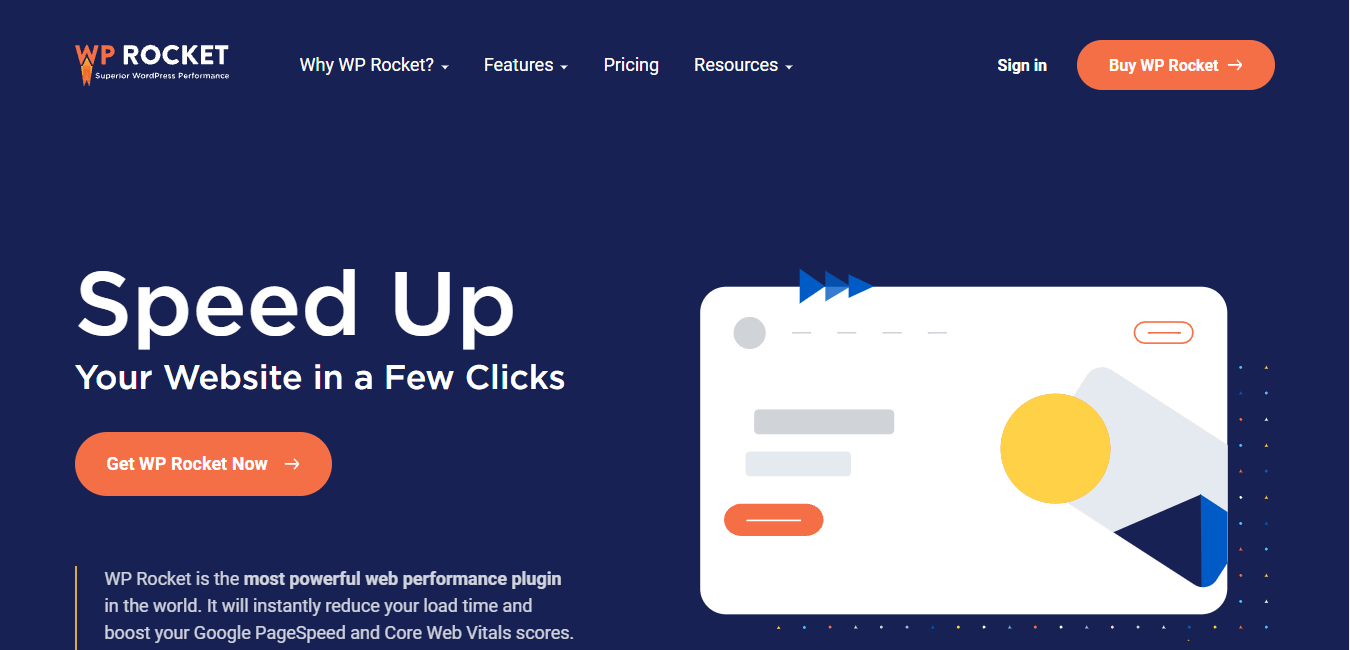
WP Rocket 是一个付费WordPress缓存插件,它目前为395万WordPress网站提供支持。
WP Rocket没有免费试用和免费版本。但就算如此,它还是被很多专业人士推荐,主要因为其设置简单,任何建站主机都能使用,且不容易导致网站出错。
通过启用它的缓存功能、文件合并优化和延迟加载,WordPress网站的速度和性能可以得到明显提升,从而为访客提供更好的用户体验,并提高网站的SEO排名。
WP Rocket设置及使用教程
1. 下载安装
访问 WP Rocket 网站,转到“Pricing”选择适合你的套餐,完成注册购买,然后登陆你的账号后台,点击左下角的“安装文件”下载按钮。
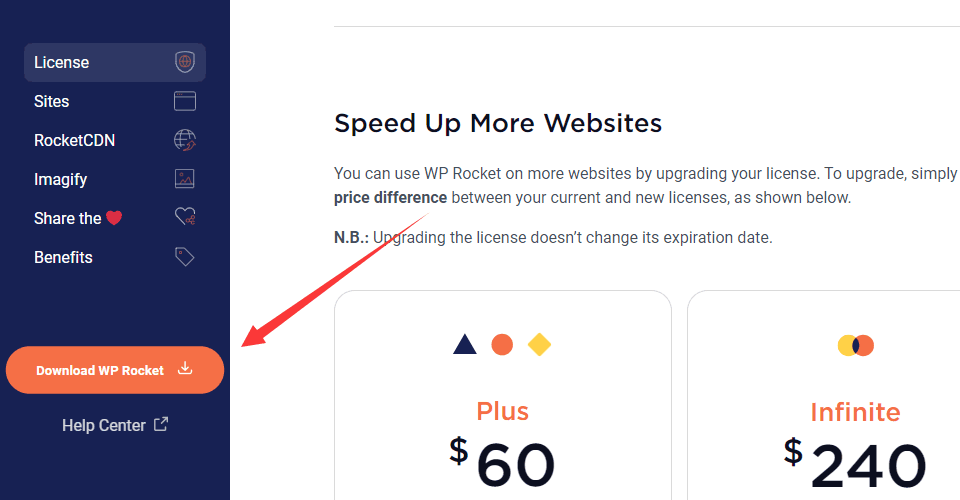
接下来,登录你的WordPress网站,转到插件栏 > 添加新插件,手动上传安装文件,点击安装并启用。安装成功后,你会收到一封邮件,显示已激活了WP Rocket正版使用权限。
2. 仪表盘
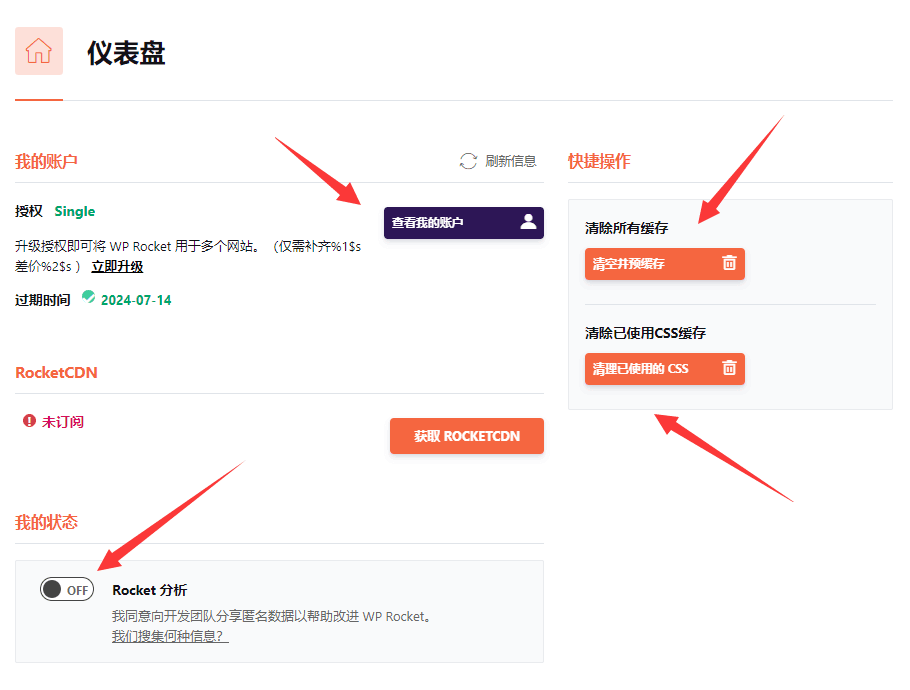
WP Rocket的仪表板无需任何设置,这里一共有四个选项,分别是我的账户、快捷操作、Rocket CDN 和我的状态,下面是各选项的详细介绍。
我的账户:显示正版授权信息和过期时间,点击“查看我的账户”可跳转WP Rocket后台。
快捷操作:清除所有缓存和CSS缓存。
Rocket CDN:需要付费购买的CDN加速,效果不怎么样,不建议购买。
我的状态:授权WP Rocket分析你的网站数据,不建议开启。
3. 缓存
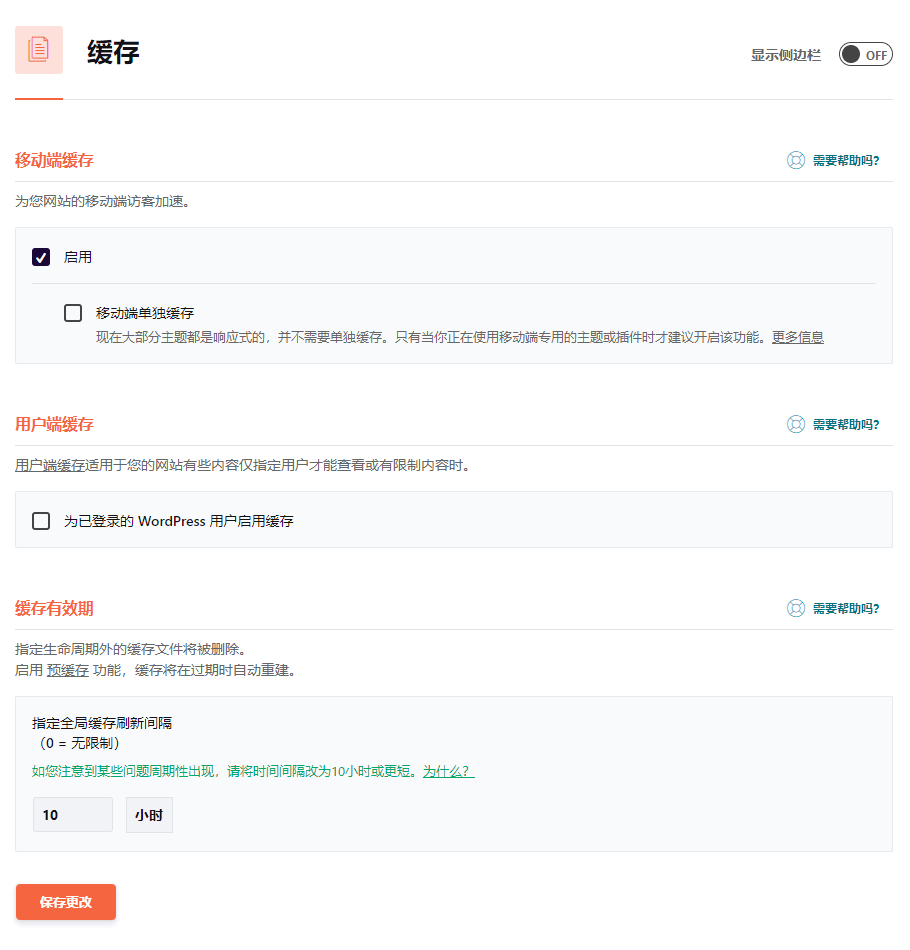
移动端缓存:启用 – 可以加快移动设备对WordPress网站的访问速度,包括手机和平板。
移动端单独缓存:关闭 – 仅适用于专门的移动端主题或插件,99%的网站用不到。
用户端缓存:关闭 – 为已登陆用户创建一组单独的缓存,仅适合会员网站使用。
缓存有效期:设置自动清除缓存的时间,默认值是10小时。如果你不经常更新网站,可以把时间调整到24小时(一天清除一次)或者0(只有在发布新页面和更新文章时才清除缓存)。
4. 文件优化
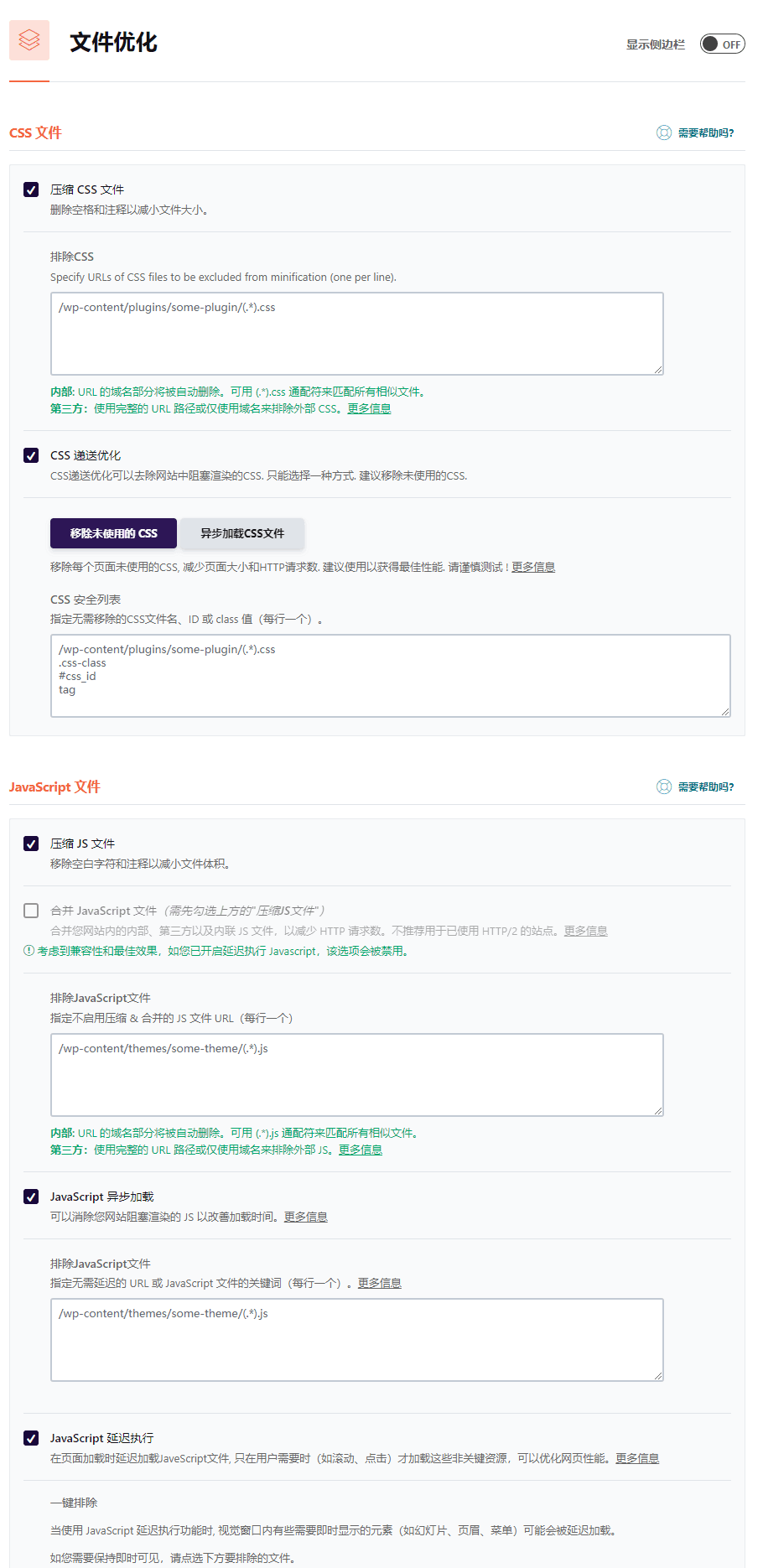
压缩 CSS 文件:启用 – 删除 CSS 文件中所有不必要的字符(空格、空行和注释等),从而提高网站的加载速度。
CSS 递送优化:启用 – 生成关键路径 CSS 以加快初始渲染速度并异步加载剩余 CSS。
压缩 JS 文件:启用 – 删除 JS 文件中所有不必要的字符(空格、空行和注释等),从而提高网站的加载速度。
合并 javascript 文件:关闭 – 当开启 JavaScript 延迟执行时,此设置将不起作用,WP Rocket会自动禁用此功能,以确保脚本按正确的顺序加载。
JavaScript 异步加载:启用 – 有助于消除网站上的渲染阻塞 JS,缩短加载时间并修复 Google Page Speed Insights 测速中的问题。
JavaScript 延迟执行:启用 – 如果你想将 JavaScript 加载延迟到用户交互之前,这是最好的功能之一。就像此选项的说明一样,可以一键排除各种分析和广告脚本。
5. 媒体
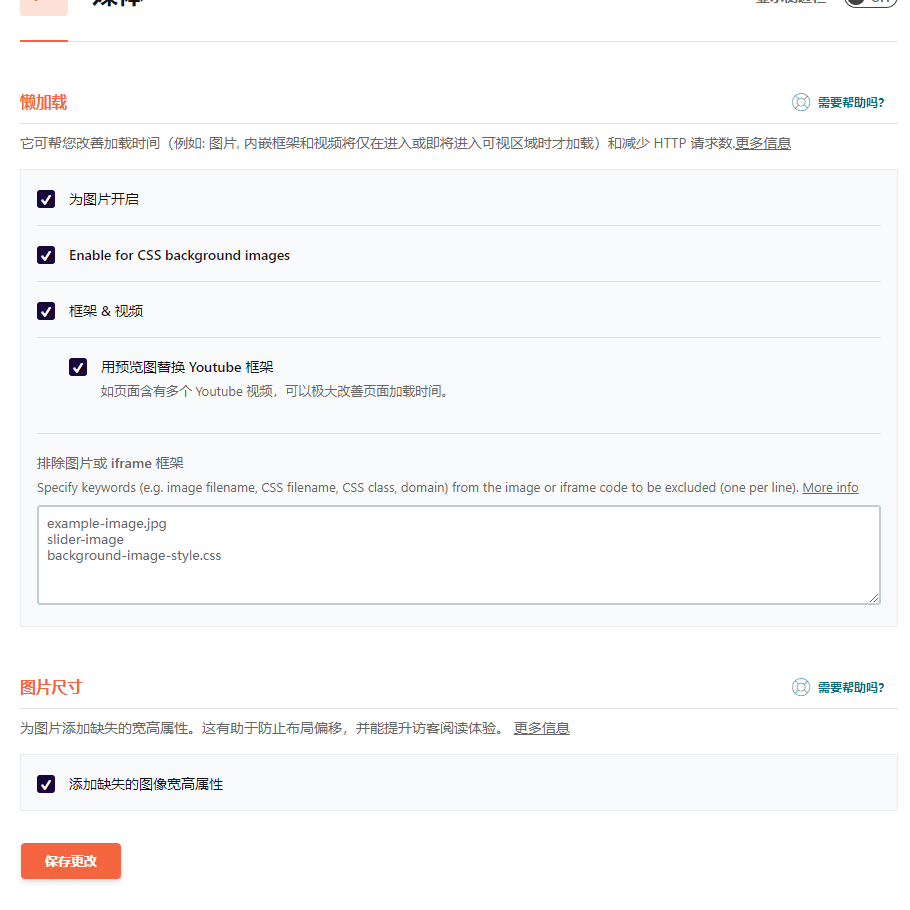
延迟加载:启用 – 延迟图片、CSS 背景图片、框架和视频,直到访客滚动页面时才会显示。
图片尺寸:启用 – 添加缺失的图片尺寸,有助于修复 Google PageSpeed Insights 中“在图片元素上使用明确的宽度和高度”的问题,以及 Core Web Vitals 累积布局偏移(CLS)分数。
6. 预缓存
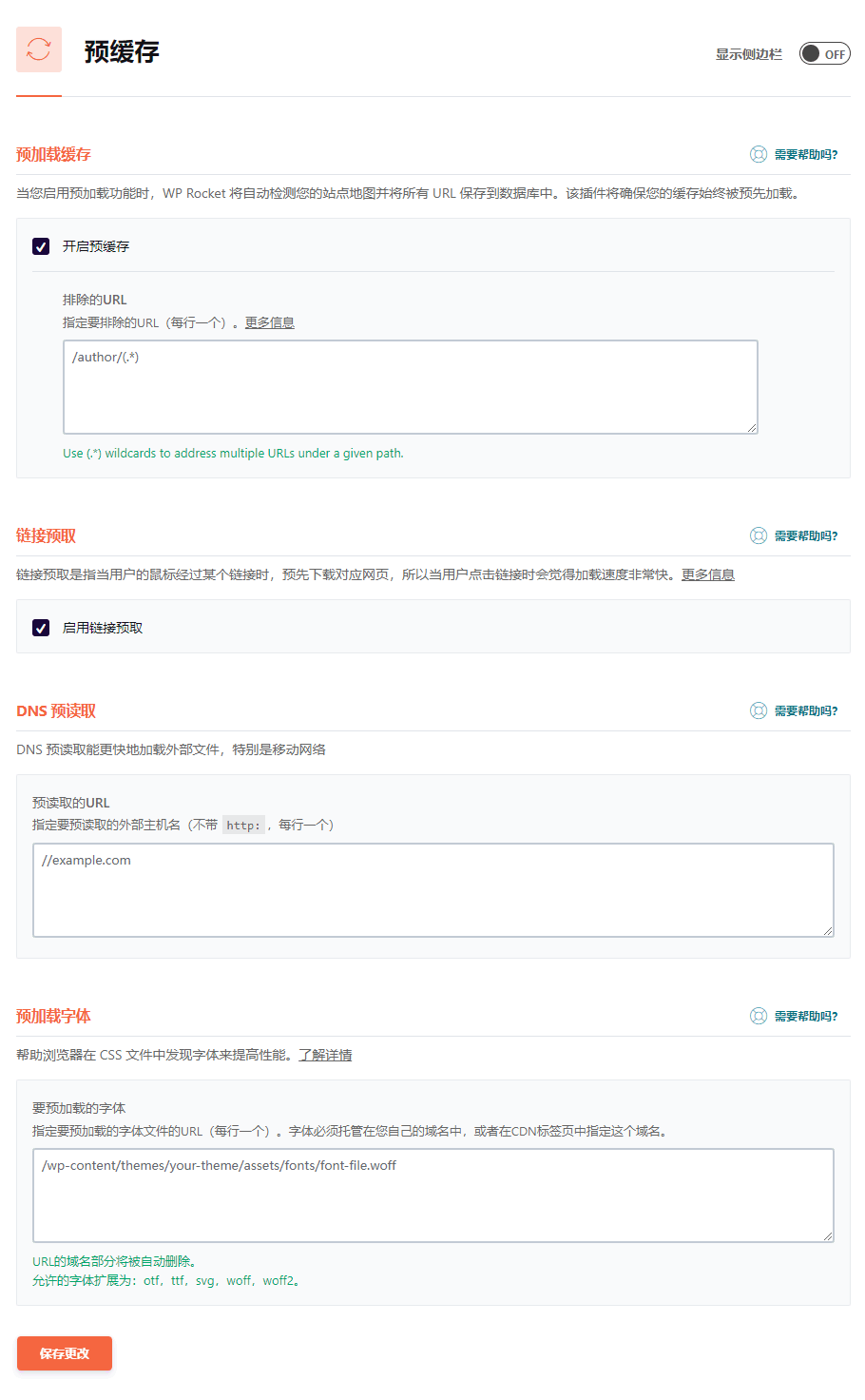
预加载缓存:启用 – 第一次安装WP Rocket,此选项会默认开启,网站主页和主页中连接的页面会立即生成缓存,另外还可以预加载SEO插件中的站点地图。
预加载链接:启用 – WP Rocket中最好的功能之一,当访客点击页面链接时,页面会立即加载,从而加快页面的打开速度,从而提升用户体验。
DNS 预读取:预读取 DNS 更快地加载外部站点,如果你的网站引用了一些国外大平台网站的内容,比如youtube、谷歌分析等,可以将它们的域名添加到空白处。
预加载字体:预加载 CSS 文件中指定的字体,告诉浏览器下载字体,否则浏览器要等很久才会开始下载字体,如果你仅使用谷歌字体,或使用主题本地托管字体,则无需任何操作。
7. 高级规则
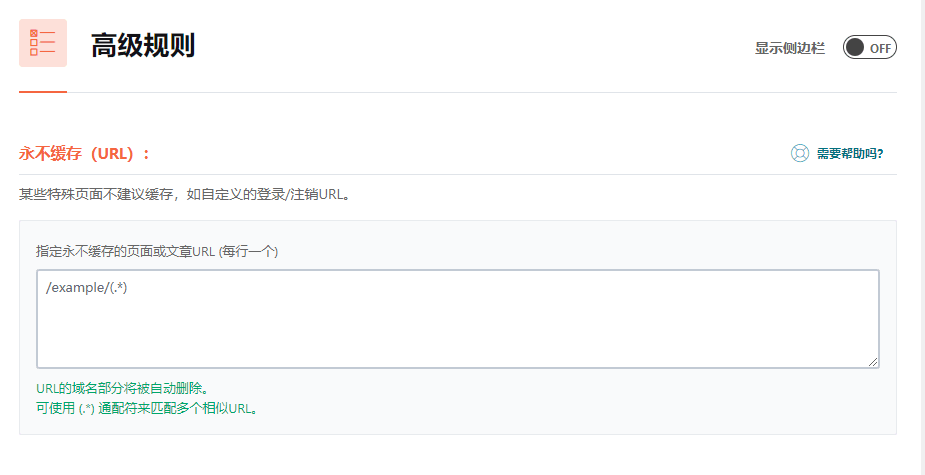
永不缓存(URL):指定永不缓存的页面URL,比如购物车、结账页面等。
永不缓存(Cookies):指定 cookie 阻止缓存和优化。
永不缓存(User Agents):阻止用户代理缓存页面,通常指谷歌机器人和各种SEO爬虫。
总是清除以下URL缓存:指定在发布、编辑或更新内容时总是要清除的页面。
缓存查询字符串:强制缓存特定的 GET 参数,99%的网站无需设置。
8. 数据库
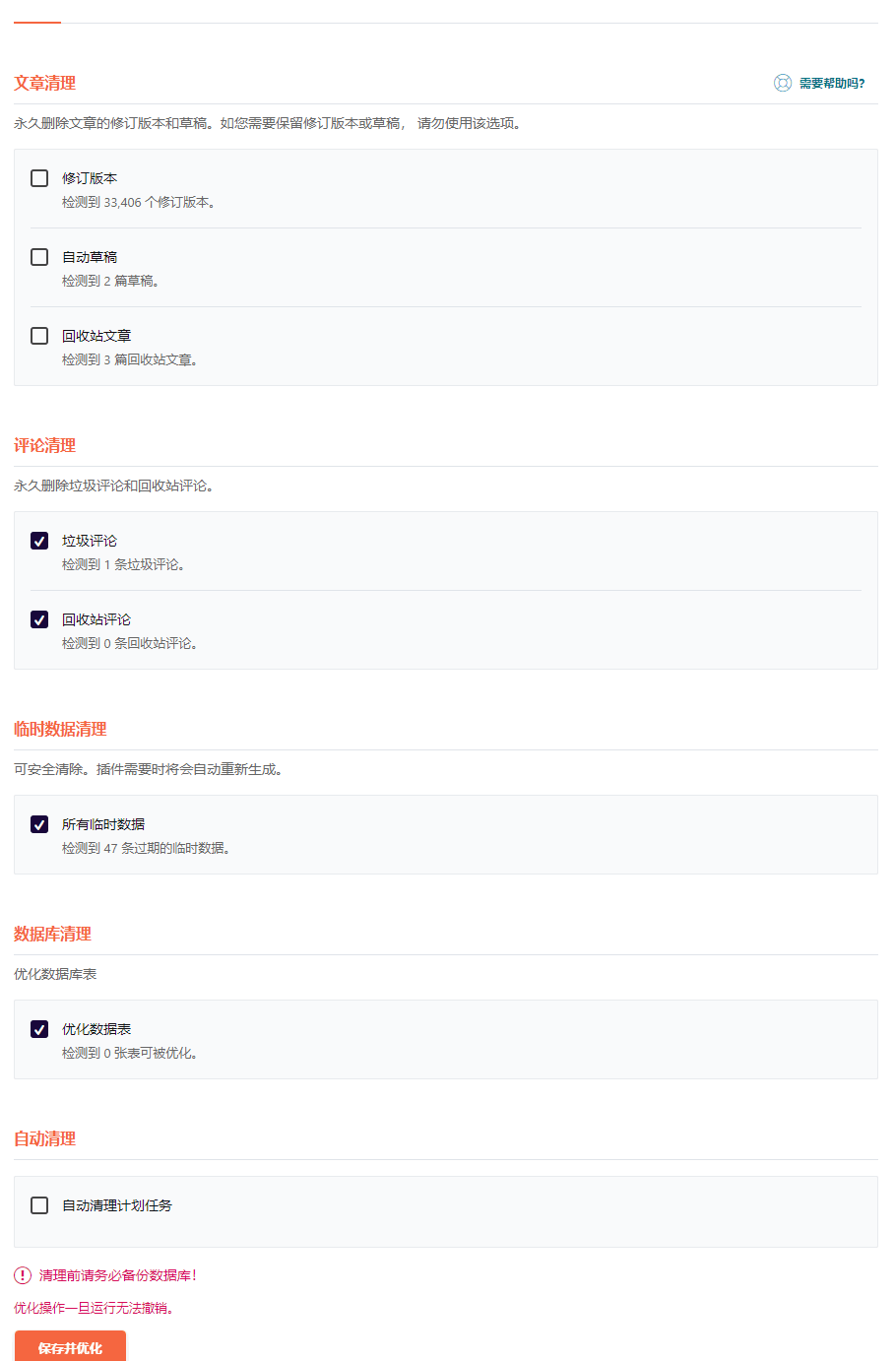
文章清理:关闭 – 但凡和文章草稿、历史版本有关的东西,都建议手动清理。
评论清理:启用 – 清理垃圾评论或已删除的评论。
临时数据清理:启用 – 基本上都是一些插件的临时文件,比如通知,更新说明等。
数据库清理:启用 – 清理网站可能存在的无用数据。
自动清理:关闭 – 自动清理和优化数据库,不建议新手开启此设置,用不好会导致网站出错。
9. CDN
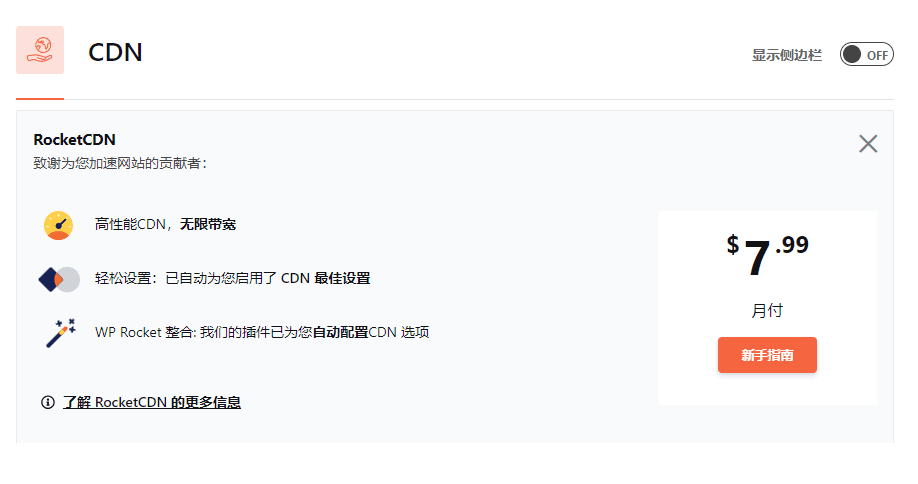
在这,WP Rocket向用户提供RocketCDN,价格7.99美元/月起,我个人不推荐购买。
就我的个人经验,免费的CDN效果都不怎么样(包括cloudflare),有时候网站反而还慢了。如果你想要全球都快,特别是TTFB,可以使用 quic.cloud CDN 企业版或者 cloudflare 付费版。
10. 心跳监测
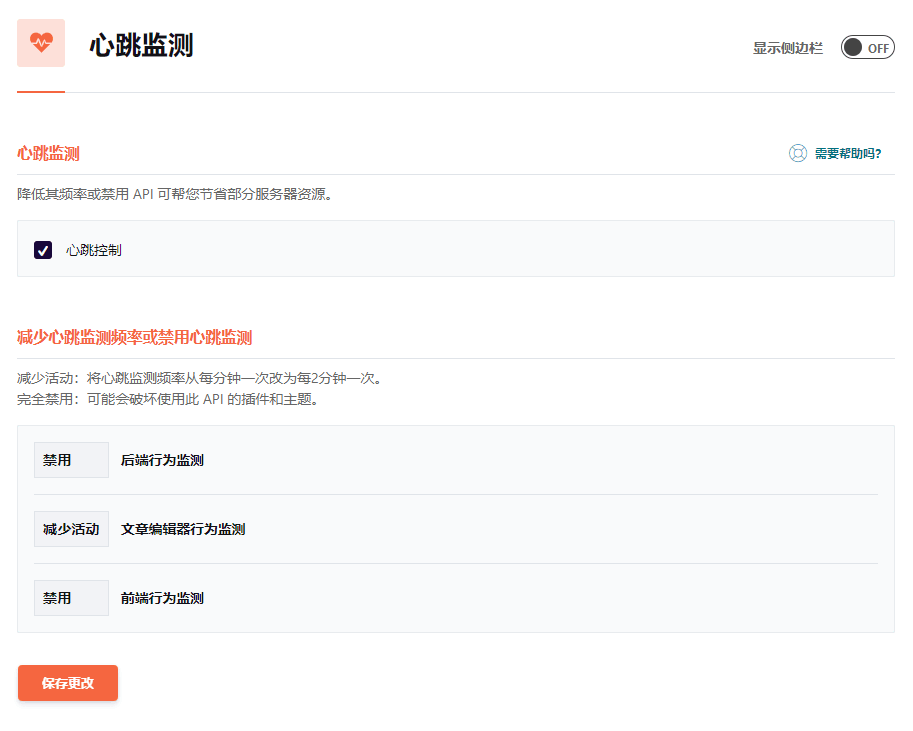
心跳控制:启用 – 有助于节省服务器资源,即有助于节省 CPU 使用频率和带宽。
减少心跳监测频率或禁用心跳监测:节省大量服务器资源。
- 禁用:后端行为监测
- 减少活动:文章编辑器行为监测
- 禁用:前端行为监测
11. 扩展功能
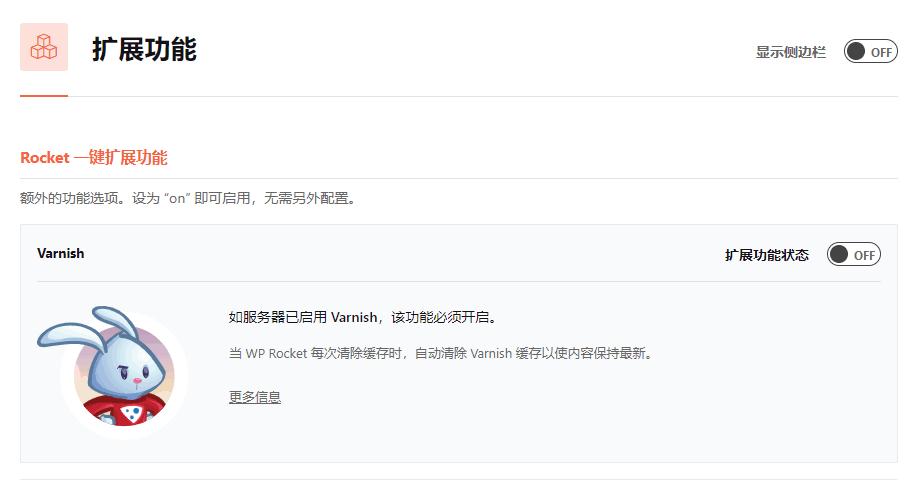
Varnish:仅当你的主机使用 Varnish 时才打开,不清楚有没有这个功能可以咨询主机商。
WebP 兼容:如果你以 webp 形式提供图片,则启用此选项。
Rocket 扩展功能:简单说就是API集成,如果你是 Cloudflare 和 Sucuri 用户,则开启。
12. 图片优化
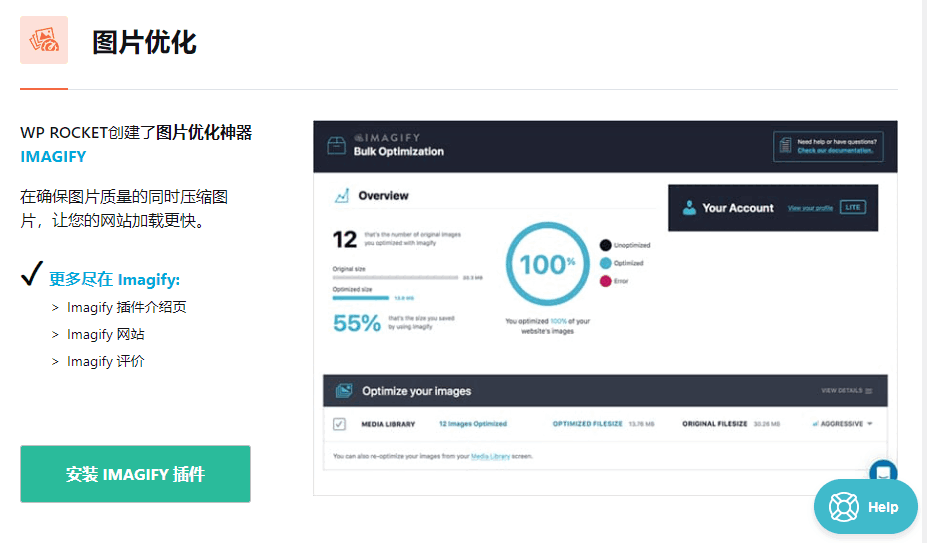
WP Rocket 有自己的图片优化插件,名为 Imagify,有助于压缩图片以提高网站速度。就我个人而言,不建议购买,我会用 tinypng 等无损图片压缩工具先压缩,再上传图片到WordPress网站。
13. 工具
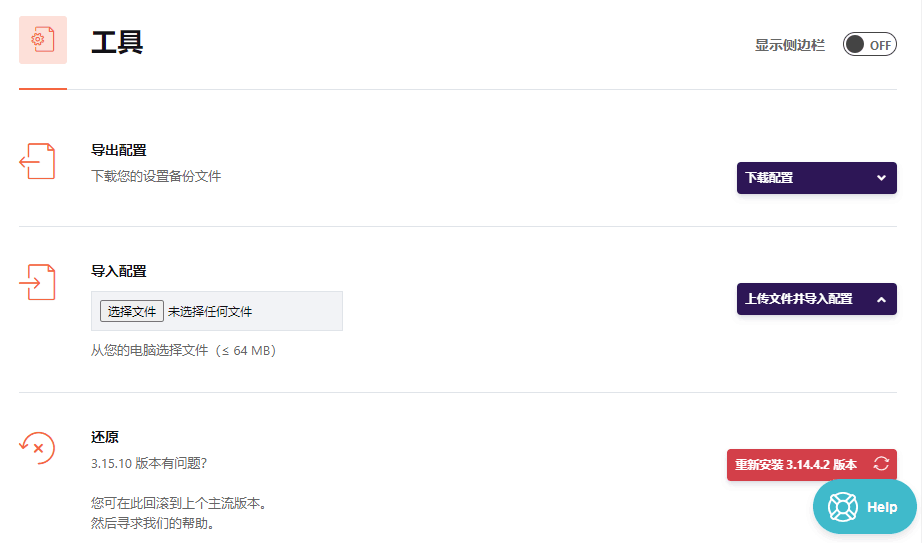
导出配置:导出 WP Rocket 设置,分享给其他人使用。
导入配置:导入其他人的 WP Rocket 设置,一键设置好插件里的所有选项。
还原:如果插件更新后导致网站出错,则可以通过此选项还原插件到之前的版本。
更新包含和排除列表:无需任何设置。
总结
本文介绍了WP Rocket的设置及使用教程,它可以帮助你的WordPress网站变得更快,顺利通过(Core Web Vitals)谷歌核心网页指标,如果你的主机不配套缓存插件,那我推荐你使用它。
另外,你还可以查看其它的WordPress缓存插件推荐,Litespeed也是一个不错的选择。